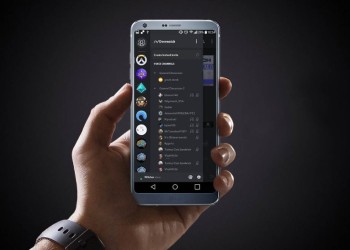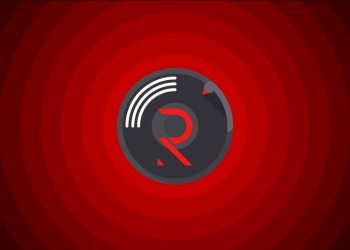Шрифты для Дискорда можно менять – функционал программы поддерживает несколько типов начертания. Если вы скучаете, глядя на обычные сообщения, хотите развлечь друзей или ясно донести свою мысль, подчеркнув важное – наш обзор для вас!
Разметка Markdown
В мессенджере есть функция форматирования текста – это позволяет менять оформление написанных слов, придает беседе совершенно новый поворот! Приложение работает на основе простейшей системы Markdown, поэтому поменять шрифт в Дискорде можно добавлением нескольких символов! Подробно расскажем, какие именно клавиши стоит запомнить – вы же хотите изменить стиль написанного?
Доступно восемь стилей! Для применения любого из описанных вариантов, нужно поставить символы с двух сторон от вводимого текста. Пробелы не нужны!
Попробуем писать жирным шрифтом в Discord:
- Выделяем текст жирным: **пример**;
- Используем жирный курсив – текст приобретает наклонное начертание, буквы становятся толще: ***пример***;
- Подчеркнутый жирный – с добавлением черты снизу – можно получить так: __**пример**__;
- Подчеркнутый жирный курсив: __***пример***__.
Чтобы сделать другой шрифт в Дискорде, просто окружите текст определенной символикой! Интересная возможность сочетания полужирных букв с курсивным наклоном и подчеркиванием?
Ещё варианты
Давайте поработаем с курсивом и рассмотрим неиспользованные варианты разметки! Нам есть, чем удивить пользователя:
- Сделать написанное курсивным помогут такие клавиши: *слово* или _слово_;
- Можно использовать подчеркнутый курсив: __*слово*__.
Невероятно! Нажатием пары кнопок можно добиться впечатляющего результата. Рассмотрим два оставшихся способа и сделаем красивый шрифт для Дискорда:
- Перечеркнутый текст: ~~например~~;
- Подчеркнутые слова: __например__.
Эти способы разметки помогут ясно донести мысль в сообщении – усилят эффект и подействуют на собеседника.
Вы получили ответ на вопрос, как изменить шрифт в Дискорде. Можно ли прекратить использовать язык форматирования Markdown?
Если вы хотите пользоваться описанными выше символами в обычном тексте, можно отменить разметку – для этого поставьте в самом начале сообщения символ обратного слэша (). Отмена форматирования сработает автоматически! Запомните: опция не работает в редактируемом или подчеркнутом тексте.
О том, как поменять шрифт для ника в Дискорд, читайте в отдельной статье.
Разобрались с доступными стилями! Хотите узнать, как печатать кодом и менять цвет отправляемых сообщений?
Блоки кода
Наша цель – рассказать вам, как писать в Дискорде разными шрифтами. Поэтому нельзя оставить без внимания блоки кода. Это отличный способ выделить отправляемые сообщения – они будут похожи на код, написанный программистами.
- Чтобы писать в одно предложение, заключите сообщение в одинарные кавычки – вот так: `блок кода`;
- Если вы хотите создавать многострочный код, воспользуйтесь следующим способом: «`многострочный код«`.
Вводимый текст будет заключен в рамку – отличный ответ на вопрос, как менять шрифт в Дискорде! Особенность блоков кода заключается в возможности поменять цвет фрагмента. Вы не просто выделите написанное своеобразной цитатой, но и украсите сообщение!
Сделать цветной
Поговорим о том, как сделать красивый шрифт в Дискорде – и цветной. Добавьте язык для подсветки синтаксиса в первой строке кода, сразу после открывающихся кавычек (без пробелов). Маркдаун работает с огромным количеством языков подсветки синтаксиса – приводим лишь несколько вариантов цвета:
- Css – зеленый;
- Brainfuk – серый;
- Elm – синий;
- Yalm – бирюзовый;
- HTTP – желтый;
- Excel – красный;
- ARM – оранжевый.
Пример оформления сообщения синим будет выглядеть так:
«` Elm
Привет! Как дела?«`
Фраза будет подсвечена глубоким синим и выделена рамкой. Собеседник удивится, гарантируем! Украшать блоки кода можно без ограничений, но использовать в одном сообщении можно лишь один язык подсветки синтаксиса. Сделать половину слов красными, а половину – зелеными не получится. Выбирайте одно!
Рассказали вам, как сделать жирный шрифт в Дискорде, воспользоваться курсивом или подчеркнуть/ зачеркнуть текст. Классная встроенная функция – не нужно пользоваться сторонними решениями, чтобы выделить мысль в тексте! Сохраняйте наши подсказки в закладки и пользуйтесь в любой момент!